您可以快速、轻松地将屏幕截图添加到Office文件来提高可读性或捕获信息而无需离开该程序正在使用。此功能才在Excel、Outlook、PowerPoint和Word中可用。
注意:一次只能添加一个屏幕截图。要添加多个屏幕截图,请重复下面的步骤2和步骤3。
单击您要在其中添加屏幕截图的位置处的文档中。
在Excel、Outlook和Word中︰在插入选项卡的插图组中,单击屏幕截图。

在PowerPoint中:在“插入”选项卡上的“图像”组中,单击“屏幕截图”。
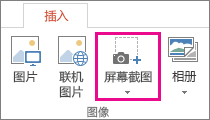
可用视窗库,其中显示所有当前打开的窗口。请执行下列操作之一︰
若要在文档中插入整个窗口的屏幕截图,请单击该窗口的缩略图图像。
若要添加所选的部分的第一个窗口,显示在可用视窗库中,单击屏幕剪辑;后,屏幕会变为白色指针变成十字形,按并按住鼠标左键并拖动以选择您想要捕获的屏幕的一部分。
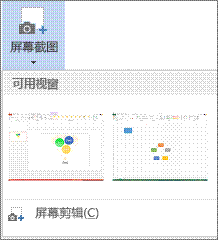
提示:如果您有多个打开的窗口,您首先需要单击您想要在启动屏幕截图过程之前捕获的窗口。这会将该窗口移动到可用视窗库中的第一个位置。例如,如果您想将屏幕剪辑从网页并将其插入到Word文档,第一次单击使用的网站,屏幕,然后直接转到您的Word文档并单击屏幕截图。网页屏幕将在可用视窗库中的第一个位置,您可以单击屏幕剪辑以选择该屏幕的一部分。
窗口或屏幕所选的部分将自动添加到您的文档。可以使用图片工具选项卡上的工具编辑和增强该屏幕截图。
即可加入考研、考公考编、四六级、计算机等级考试、教师编等【免费网课网盘群组】
易和谐资料优先在群组内补发
或者夸克APP内搜索群号:970062162




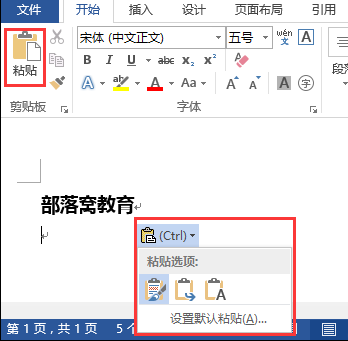
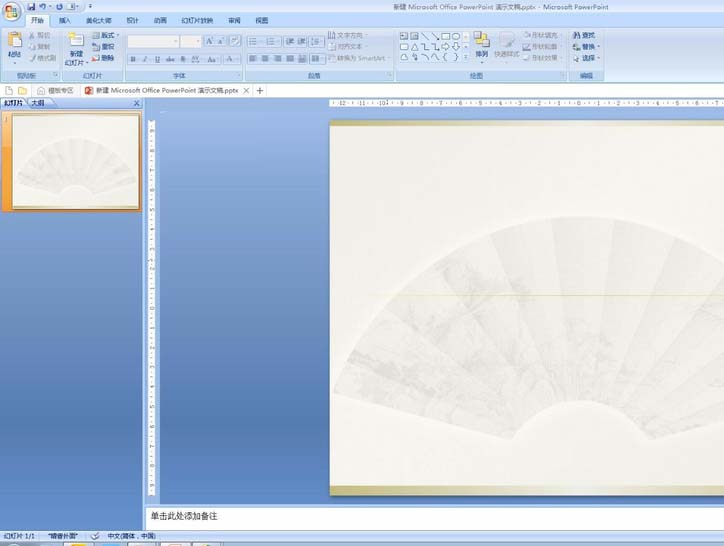




暂无评论内容